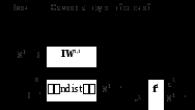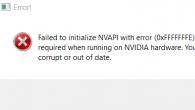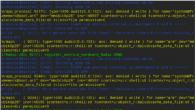Если при подключении Nokia Lumia, компьютер не видит смартфон или процесс завершается с ошибкой, а программа синхронизации не открывается, то для устранения проблем «Майкрософт» рекомендует сделать несколько действий. Каких- мы покажем на примере популярного смартфона Nokia Lumia 520 с прошивкой rm914.
Установите свежий драйвер через диспетчер устройств
Если вы уже потратили немного времени, но драйвер для lumia 520 или любой другой модели Nokia на Windows Phone так и не встал правильно, то надо удалить и установить его заново, следуя нашей инструкции, которая помогла уже многим.
- Первый шаг
Подключаете смартфон к компьютеру или ноутбуку на Windows, переходите в раздел «Диспетчер устройств» и ищите там Lumia в «переносных устройствах». Если с драйвером проблема - рядом будет желтый восклицательный знак.
- Второй шаг
Выбирайте из списка переносных устройств смартфон и переходите в «Свойства». Удаляйте драйвер и возвращайтесь в «Диспетчер устройств». Опять выбирайте свой смартфон из списка, открывайте свойства и обновляйте драйвер.
- Шаг третий
Несколько весьма простых действий: обновить драйвер→выполнить поиск на компьютере→указываете папку C:\Windows\Inf\ и устанавливаете новый драйвер.
- Шаг четвертый
Перезагрузите компьютер. Работает? Если нет, то переходим к следующему способу.
Скачайте и установите драйвер самостоятельно
Этот способ с огромной долей вероятности решит проблему. Недавно автор этих строк переустанавливал драйвер для lumia 920, скачать и поставить «ручками» оказалось отличным решением задачи.
- Шаг 1
Удаляете старый драйвер, после чего открываете Internet Explorer (с ним гораздо проще) и переходите по ссылке http://catalog.update.microsoft.com , соглашаясь попутно с установкой надстройки для браузера. В окне поиска введите windows phone winusb. Вы увидите страницу с драйвером, который надо сначала добавить в корзину, а уже из нее скачать на компьютер. То еще удобство.
- Шаг 2
Заходите в «Диспетчер устройств», выбираете свой смартфон, и в «Свойствах» обновление драйвера, указав путь к загруженному и распакованному драйверу. Перезагружаете компьютер - работает.
Установить драйвер для Nokia Lumia на самом деле просто!
Вопросы задавайте в комментариях. Схема подходит, если вам надо установить драйвер для Lumia 620, драйвер для lumia 820 или любого другого смартфона на Windows Phone.
Статьи и Лайфхаки
впервые могло разочаровать всех, кто недавно приобрёл данное мобильное устройство, при этом тут даже не нужна.Телефон Nokia Lumia можно отнести к новому поколению смартфонов. Его счастливый обладатель наверняка сразу же оценит привлекательный дизайн и многофункциональность данного устройства.
Однако стоит пользователю попробовать подключить смартфон к компьютеру и ноутбуку в самый первый раз, он чаще всего сталкивается с небольшой проблемой, хорошо знакомой всем владельцам iPhone: ПК не распознаёт Nokia Lumia как USB-накопитель. Как следствие, синхронизировать все данные становится возможным только после установки специального программного обеспечения, и эта процедура занимает достаточное количество времени.
Тем не менее, существует один способ, который поможет сэкономить драгоценные минуты, особенно если речь идёт о том, чтобы скинуть одно-единственное видео или фото на компьютер.
Как ускорить подключение Nokia Lumia к ПК?
Существует очень простой путь к тому, чтобы компьютер или ноутбук распознал мобильное устройство в качестве USB-накопителя.
В первую очередь следует убедиться в том, что на ПК установлена рабочая операционная система, где есть все соответствующие драйвера. Только корректно работающая ОС способна распознавать различные флешки и накопители.
Кроме того, USB-кабель также должен быть в исправном состоянии. То же самое касается и мобильного устройства.
Инструкция по подключению Nokia Lumia в качестве USB-накопителя
Подключение Nokia Lumia как USB-накопитель обязательно включает в себя предварительную бесплатную загрузку с официального сайта и установку программы Zune.
Такое программное обеспечение поможет пользователю упорядочить его коллекцию изображений, музыки и видео. Кроме того, он сможет выбрать именно те файлы, которые необходимо синхронизировать, и загружать медиа из магазина.
Итак, в первую очередь следует скачать и установить программу Zune, а затем – перезагрузить ПК.
После этого пользователю следует набрать на клавиатуре следующую комбинацию: клавиша «Windows» + «R», либо нажать кнопку «Пуск» → «Выполнить». Откроется строка, в которую вводят команду «regedit».
Затем появится окно редактора реестра, где пользователь находит «Hkey Local Machine» и нажимает эту опцию. Далее он движется следующим образом: «System» → «Current Control Set» → «Enum» → «USB».
Именно на подразделе «USB» и потребуется остановиться. Тут пользователь нажимает комбинацию Ctrl + F и в поисковое окно вписывает «Zune Driver» → Enter (или «Найти»).
В проводнике с левой стороны должна появиться папка под названием «Device Parameters». После нажатия на неё появляется множество файлов, внимания на которые, однако, временно обращать не стоит.
Далее в колонке по правую сторону нужно найти опцию «Enable Legacy Support». На неё следует нажать правой кнопкой мыши и выбрать «Изменить». Меняют цифровое значение с «0» на «1». То же самое необходимо проделать с опцией «Show In Shell», а перед этим – сменить «1» на «0» в файле «Portable Device Name Space Exclude From Shell».
Следующий шаг – отключение и повторное подключение мобильного устройства. Теперь смартфон должен быть распознан компьютером в качестве обычной флешки и можно даже .
Внимание! Данный способ подходит только для того, чтобы можно было скопировать на ПК видео и фотографии. Для копирования музыки потребуется последовательная работа с программой синхронизации Zune.
Как подключить Nokia Lumia к компу?
 Приобретая телефон Nokia Lumia либо другие телефоны, работающие на базе ОС Windows, их собственники нередко сталкиваются с неувязкой при подключении аппарата к ПК – телефон не виден как USB-накопитель. Синхронизация устройства с компом занимает много времени, но есть метод, позволяющий существенно ускорить этот процесс.
Приобретая телефон Nokia Lumia либо другие телефоны, работающие на базе ОС Windows, их собственники нередко сталкиваются с неувязкой при подключении аппарата к ПК – телефон не виден как USB-накопитель. Синхронизация устройства с компом занимает много времени, но есть метод, позволяющий существенно ускорить этот процесс.
Что нам понадобится
— телефон Nokia Lumia 810 (либо хоть какой другой);
— компьютер с ОС Windows;
— доступ в Веб.
Порядок работы
1. Скачаем и установим на ПК программку Zune, которую можно разыскать на официальном сайте Zune.Net:

2. Нажмем на ПК комбинацию кнопок Windows R , после этого появится окно «Выполнить» , где в строке «Открыть» впишем «regedit» либо нажмем на кнопку «Пуск» — «Выполнить» и после чего наберем слово «regedit»:

3. В показавшемся окне «Редактор реестра» (в левой колонке) найдем и нажмем на HKEY_LOCAL_MACHINE , после этого появится список подразделов. Дальше идем по пути SYSTEM — CURRENT CONTROL SET — Enum -USB . Остановимся на USB, нажимаем на CTRL F и в появившемся поисковом окне вписываем ZuneDriver , после чего нажимаем на «Найти» или на Enter.
Как подключить nokia lumia к компьютеру?легко!
откуда скачать zuna: are .
Люмия 630 и 635 самое простое подключение к ПК
Подключение Нокиа Люмиа 520 к Компьютеру Драйвер.

4. В проводнике слева появится папка Device Parameters , при нажатии на которую возникнет солидный список файлов:

5. Найдем в правой колонке файл Enable Lecacy Support
, нажимаем на него, затем правой клавишей мышки кликаем на «Изменить» — поменяем значение «0» на «1»
;
— затем найдем файл Portable Device NameSpaceExcludeFromShell
, нажимаем на «Изменить» и поменяем значение «1» на «0»
;
— в третьем файле Show In Shell
изменим значение «0» на «1»
:
Впредь операцию не нужно повторять, и проблемы с копированием видео- и фотоматериалов не возникнут. Данная операция эффективней для людей, не жалеющих заниматься включением и синхронизацией телефона Nokia Lumia с применением специальной программы Zune.
Для того, чтобы собственник Nokia Lumia мог загрузить его как флешку на ПК с ОС Windows 7, у него должен быть зарегистрирован аккаунт на сайте Windows Live, а также иметься в наличии собственный Windows Live ID идентификатор.
Иногда, при попытке подключить смартфон к компьютеру, можно столкнуться с определёнными трудностями (например, компьютер не «видит» телефон, как флэш-накопитель). В такой ситуации перенос файлов с телефона на компьютер (и в обратном порядке) невозможен.
Для того чтобы решить данную проблему, потребуются специальные программы. В качестве примера попробуем подключить Nokia Lumia 510 к компьютеру при помощи Zune.
Быстрая навигация по статье
Программное обеспечение
Для подключения Nokia Lumia 510, потребуется установка специального драйвера. В данном случае лучше всего использовать программу Zune (драйвер установится вместе с ней автоматически), которую можно скачать бесплатно на официальном сайте Xbox (xbox.com/zune).
При работе с телефоном Zune позволит:
- Пользоваться картой памяти телефона как накопителем;
- Синхронизировать данные в программе с данными на телефоне;
- Управлять мультимедиа-файлами на смартфоне;
- Пользоваться сервисом Zune Marketplace (платные и бесплатные приложения).
Подключение Nokia Lumia 510
Для подключения Nokia Lumia 510 к компьютеру потребуется USB-кабель. Также понадобится выполнить некоторые настройки драйвера Zune, чтобы успешно пользоваться телефоном как USB-накопителем (в том случае, если возникнут какие-либо проблемы при первом подключении):
- Необходимо нажать знак Windows и букву R на клавиатуре;
- В появившейся строке требуется ввести «regedit»;
- Выбрать файл HKEY_LOCAL_MACHINE, и перейти в SYSTEM -> USB;
- В меню USB нажать сочетание CTRL + F;
- В появившейся строке указать «подключить ZuneDriver»;
- Задать поиск;
- Внести изменения в параметрах устройства.
Последний пункт выполняется в несколько этапов. Нужно заменить 0 на 1 в следующих настройках:
- Device Parameters, пункт Lecacy;
- NameSpaceExcludeFromShell;
- Show In Shell.
После сохранения изменений появится возможность полноценно использовать Nokia Lumia 510 как флэш-накопитель.
Как настроить интернет на Nokia Lumia 520
Если вы являетесь пользователем телефона Nokia Lumia 520 работающего на системе Windows Phone и имеете трудности с получением доступа в интернет, то этот материал специально для вас.
Самой распространённой проблемой является сбой автоматического определения точки доступа оператора. Данную проблему решить не составит труда. Для этого просто нужно ввести все нужные данные вручную. Но прежде чем начинать ручную настройку, необходимо убедиться, что в вашем тарифном плане присутствует услуга подключения. Также проверьте баланс на вашем счету, если присутствует задолженность, то соединение работать не будет.
Ниже предлагается краткая инструкция по ручной настройке Интернет-соединения на смартфоне Nokia Lumia 520.
Сначала нужно зайти в меню настроек. Там находим категорию «передача данных» и, ставим пунсон возле пункта, тем самым активируем его.
Затем в том же пункте «передача данных» будем создавать новую точку доступа.Нужно создавать новую учётную запись, только тогда, когда её нет в открывшемся списке. Если она есть, то достаточно её просто активировать. Если её не существует, то будем во вкладке «добавить точку доступа» вносить специальные данные.
Эти данные разняться, в зависимости от оператора, услугами которого вы пользуетесь. Узнать конкретную информацию по своему поставщику услуг можно на официальных сайтах или .
Обычно заполняются строчки строке «APN», «логин» и «пароль». Все остальные пункты можно оставить пустыми. В том случае, если вы всё правильно ввели, Интернет-соединение активируется, и вы можете сразу же пользоваться браузером и приложениями.
Если соединение сразу же не активировалось, то можно перезагрузить устройство. Но перед этим ещё раз убедитесь, активирован ли пункт «передача данных» на вашем устройстве. Если, подключение не произошло, то, возможно, вы сделали ошибку при вводе данных в поля. Перепроверьте всё введённое и исправьте ошибку, если она есть.